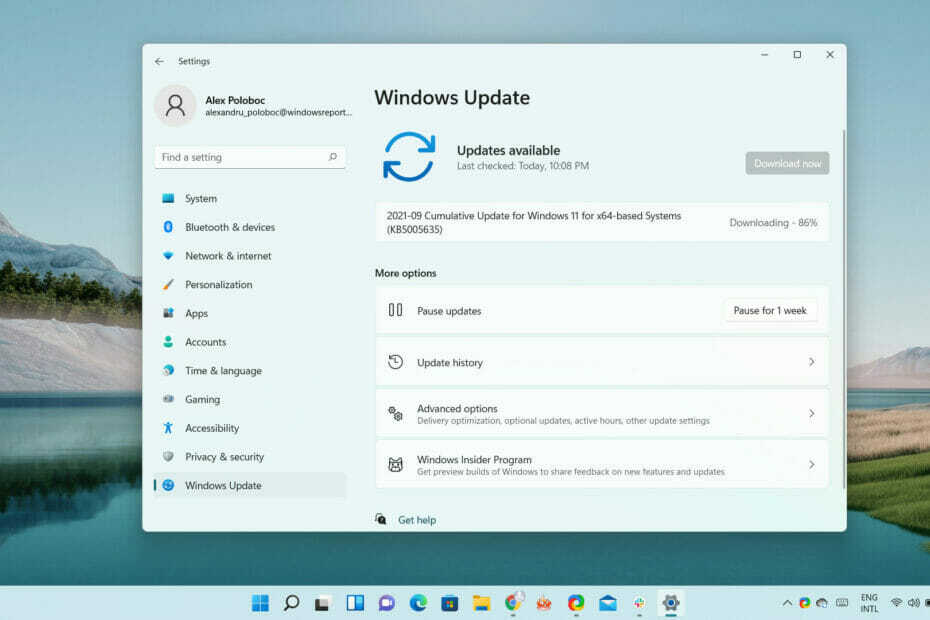최근 변경 사항 확인 및 문제가 있는 앱 제거
- 로컬 보안 기관 데이터베이스에 내부 불일치 오류가 포함되어 있습니다. 이는 네트워크 설정의 최근 변경 사항이나 사용자 프로필 관련 문제를 나타냅니다.
- 기본 접근 방식은 방화벽을 비활성화하고 PC에서 특히 CryptoWall의 맬웨어를 검색하는 것입니다.
- 몇몇은 HP ProtectTools에서 사용자 프로필을 지우는 것이 효과가 있다는 것을 발견했습니다.

엑스다운로드 파일을 클릭하여 설치
- Fortect 다운로드 및 설치 당신의 PC에.
- 도구의 스캔 프로세스 시작 문제의 원인이 되는 손상된 파일을 찾습니다.
- 마우스 오른쪽 버튼으로 클릭 복구 시작 도구가 고정 알고리즘을 시작할 수 있도록 합니다.
- 다음에서 Fortect를 다운로드했습니다. 0 이번 달 독자 여러분.
드라이브 매핑 및 네트워크 공유 작업을 할 때 많은 문제가 발생할 수 있습니다. 무선 네트워크는 유선 네트워크만큼 안정적이지 않습니다. 그리고 사용자를 괴롭히는 오류는 로컬 보안 기관 데이터베이스에 내부 불일치가 있습니다..
이것은 모든 네트워크 드라이브에 영향을 미치며 사용자는 하나에 액세스하거나 연결할 수 없습니다. 오류는 또한 생성 Samba를 통한 네트워크 공유 문제 Linux 및 기타 스테이션에.
경우에 따라 사용자는 메시지를 보게 됩니다. 드라이브에 액세스할 수 없습니다. 이 네트워크 리소스를 사용할 수 있는 권한이 없을 수 있습니다. 로컬 보안 기관 데이터베이스에 내부 불일치가 있습니다.. 문제에 대한 모든 것을 알아 보려면 계속 읽으십시오!
네트워크 드라이브에 액세스할 수 없는 이유는 무엇입니까?
다음은 네트워크 드라이브가 갑자기 작동을 멈춘 몇 가지 이유입니다.
- 누락된 권한: 권한이 충분하지 않은 계정, 주로 로컬 계정을 사용하여 네트워크에 접속할 때 문제가 발생하는 경우가 많습니다.
- 손상된 사용자 프로필: 일부 사용자의 경우 사용자 프로필이 손상되었습니다, 그 결과 그들은 계속해서 로컬 보안 기관 데이터베이스에 내부 불일치가 있습니다. Microsoft Windows 네트워크에 오류가 있습니다.
- 타사 앱이 연결에 영향을 미침: 타사 앱은 네트워크 설정을 재구성할 가능성이 높으며 한두 가지 제한을 추가할 수 있으며 이후에 오류가 발생합니다.
- 버그가 있는 Windows 업데이트를 설치했습니다.: 경우에 따라 Windows를 업데이트한 후 문제가 발생했는데, 이는 최신 버전의 버그를 가리킵니다.
LSA 데이터베이스에 내부 불일치가 있는 경우 어떻게 해야 합니까?
약간 까다로운 솔루션으로 이동하기 전에 시도해 볼 수 있는 몇 가지 빠른 솔루션이 있습니다.
- NAS(Network Attached Storage)를 포함하여 네트워크의 모든 장치를 다시 시작합니다.
- PC에 구성된 타사 방화벽 또는 보안 소프트웨어를 비활성화합니다.
- 다음을 사용하여 PC에서 맬웨어 검사 신뢰할 수 있는 바이러스 백신 솔루션. 소수의 사용자에게는 로컬 보안 기관 데이터베이스에 내부 불일치가 있습니다. 다음과 같은 경우 오류가 트리거됩니다. lsass.exe 파일은 다음의 영향을 받습니다. 크립토월 멀웨어.
아무 것도 작동하지 않으면 다음에 나열된 수정 사항으로 이동하십시오.
1. Samba에 ACL 지원 추가
이 솔루션은 Samba를 사용하여 네트워크 공유를 수행하고 최근에 ACL 지원을 받은 경우에만 해당됩니다. ㅏ 사용자 공유 다음 매개 변수를 smb.conf 파일은 문제를 해결해야 합니다.[myshare]
nt acl support = yes
완료되면 Samba 서비스를 다시 시작하고 연결된 장치를 재부팅하여 변경 사항을 적용하십시오.
이 솔루션은 다음이 있는 HP 장치에만 해당됩니다. HP 프로텍트툴설치되었습니다. 다른 컴퓨터를 사용하는 경우 이 단계를 건너뛰고 다음 컴퓨터로 이동하십시오.
전문가 팁:
후원
일부 PC 문제는 특히 Windows의 시스템 파일 및 리포지토리가 없거나 손상된 경우 해결하기 어렵습니다.
다음과 같은 전용 도구를 사용해야 합니다. 요새, 손상된 파일을 스캔하고 리포지토리의 최신 버전으로 교체합니다.
네트워크 드라이브에 액세스하거나 Windows에 로그인하는 데 문제가 있는 경우 빠른 해결 방법은 HP ProtectTools에서 사용자 프로필을 제거하는 것입니다.
전용 섹션으로 이동하여 사용자 프로필을 지우고 변경 사항을 저장한 다음 컴퓨터를 다시 시작하십시오. 대부분의 사용자가 수정했습니다. 로컬 보안 기관 데이터베이스에 내부 불일치가 있습니다. HP ProtectTools에서 프로필을 삭제하면 오류가 발생합니다.
3. 충돌하는 응용 프로그램 제거
- 누르다 윈도우 + 아르 자형 열기 위해 달리다, 유형 appwiz.cpl 텍스트 필드에서 좋아요.

- 오류가 처음 나타난 것과 거의 동시에 설치 또는 업데이트된 응용 프로그램을 선택하고 클릭 제거.

- 화면의 지시에 따라 프로세스를 완료하십시오.
사용자 자격 증명 또는 네트워크 설정을 수정할 수 있는 권한이 있는 타사 응용 프로그램은 매핑된 드라이브에 액세스하는 동안 종종 문제를 일으킬 수 있습니다. 연구 결과에 따르면 다음 두 가지가 일반적으로 오류를 유발하는 것으로 나타났습니다.
- HP Protect도구
- Dell 데이터 보호
4. 새 사용자 계정 만들기
- 누르다 윈도우 + 아르 자형 열기 위해 달리다, 유형 넷플위즈 텍스트 필드에서 입력하다.
- 클릭 추가하다 단추.

- 클릭 Microsoft 계정 없이 로그인.
- 선택 로컬 계정 옵션.

- 프로필 세부 정보, 사용자 이름 및 암호를 입력한 다음 클릭 다음 계속하려면.

- 프로필을 생성한 후 프로필을 선택하고 다음을 클릭합니다. 속성.

- 로 이동 그룹 멤버쉽 탭, 선택 관리자을 클릭하고 좋아요 변경 사항을 저장합니다.

- 완료되면 컴퓨터를 다시 시작하고 새 사용자 계정으로 로그인한 다음 네트워크 드라이브에 액세스할 수 있는지 확인합니다.
여러 사용자가 새 사용자 계정을 만들면 계속 얻을 때 문제가 해결되었다고 보고했습니다. 로컬 보안 기관 데이터베이스에 내부 불일치가 있습니다. Windows에 로그인하는 동안. 관리자 계정을 생성했는지 확인하십시오.
- RSAT 사용 방법: 단계별 가이드 완료
- 파일 시스템 오류(-1073741819): 수정 방법
- 계산기 앱을 닫을 수 없나요? 그것을 강요하는 4가지 방법
5. 최근 Windows 업데이트 제거
- 누르다 윈도우 + 나 열기 위해 설정, 이동 윈도우 업데이트 탐색 창에서 다음을 클릭합니다. 업데이트 기록.

- 맨 아래로 스크롤하여 다음을 클릭하십시오. 업데이트 제거.
- 문제가 있는 업데이트를 찾아 다음을 클릭합니다. 제거 옆에 있는 옵션입니다.

- 다시 클릭 제거 확인 메시지에서.
Windows 업데이트 후 처음 문제가 발생했을 때, 특정 업데이트 제거 것들도 고쳐야 한다. 실제로 범인을 식별하기 전에 몇 가지 업데이트를 제거해야 할 수도 있습니다.
6. 공장 초기화 수행
여기에 제시된 솔루션 중 어느 것도 작동하지 않는 경우 까다로운 문제가 트리거될 수 있습니다. 로컬 보안 기관 데이터베이스에 내부 불일치가 있습니다. 오류. 여기서 유일하게 실행 가능한 옵션은 공장 초기화 윈도우.
이렇게 하면 저장된 파일이 삭제된다는 점을 기억하십시오(고효율 옵션을 선택하는 것이 좋습니다). 백업 생성 미리. 또한 재설정 후 네트워크 설정을 다시 구성하고 네트워크 드라이브를 매핑해야 하지만 제대로 실행됩니다!
떠나기 전에 알아보십시오. PC를 Wi-Fi 익스텐더로 사용하는 방법 실제 하드웨어를 구매할 때 상당한 비용을 절약할 수 있습니다.
질문이 있거나 귀하에게 적합한 솔루션을 공유하려면 아래에 의견을 남겨주십시오.
여전히 문제가 발생합니까?
후원
위의 제안으로 문제가 해결되지 않으면 컴퓨터에 더 심각한 Windows 문제가 발생할 수 있습니다. 다음과 같은 올인원 솔루션을 선택하는 것이 좋습니다. 요새 문제를 효율적으로 해결합니다. 설치 후 다음을 클릭하십시오. 보기 및 수정 버튼을 누른 다음 수리를 시작하십시오.